Веб-хостинг предназначен не только для блоггеров, известных компаний и людей, работающих на дому и продающих вещи из дома. Любой может создать веб-сайт. На самом деле, вам даже не нужен полноценный веб-сайт, чтобы опубликовать несколько страниц в Интернете.
Если вы хотите избежать хлопот, связанных с покупка доменного имени, настройкой хостинга, выбором программы редактирования и всей другой головной болью, связанной с запуском веб-сайта, у вас есть другие варианты.
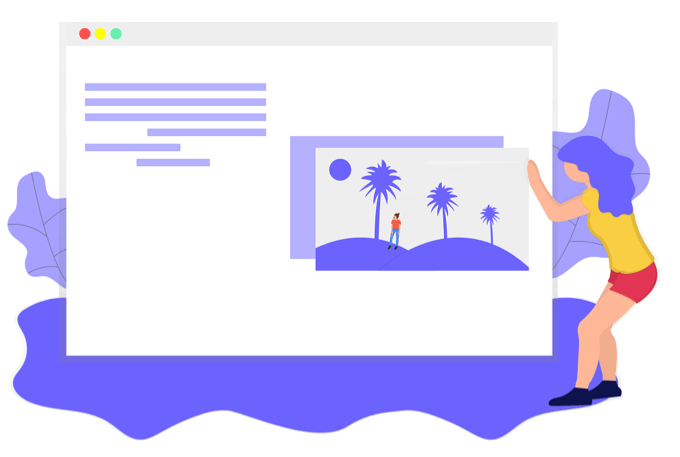
Если вы не хотите создавать целый веб-сайт, но вам нужно сделать одну или две страницы доступными в Интернете для доступа других людей, вы можете использовать один из инструментов, описанных ниже. Они хороши во всем: на странице «Свяжитесь со мной», в совместном резюме, справочном/информационном документе, рекламе вашего продукта, одностраничном веб-сайте (или более) и т. д.
Совет . Вы также можете размещать веб-страницы со своего компьютера с помощью IIS или онлайн с помощью таких служб, как Викс.
Гугл документы
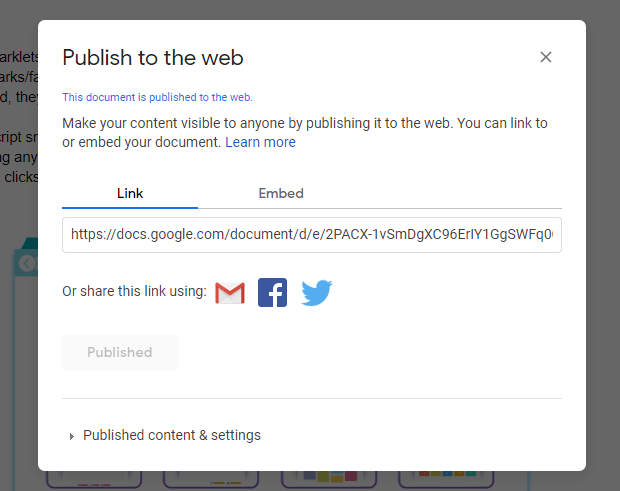
Гугл документы – это онлайн-инструмент для обработки текста, который вы, возможно, использовали раньше. Он полностью запускается в вашем браузере и сохраняется в вашей учетной записи Google по мере написания, но знаете ли вы, что он также позволяет бесплатно публиковать веб-страницы в Интернете?
Открыв документ, перейдите в раздел Файл >Опубликовать в Интернете и выберите Опубликовать из Ссылки вкладка. Скопируйте созданную ссылку и поделитесь ею со всеми, кому вы хотите предоставить доступ к странице. Если вместо этого вы используете меню Файл >Поделиться , вы можете выбрать конкретных людей, с которыми хотите поделиться им.
Мы поместили Документы Google как лучший способ бесплатной публикации веб-страниц, поскольку вы можете отменить публикацию в любое время, вносить изменения в свою страницу так часто, как захотите, и даже поделиться ею с определенными людьми. только вместо всего интернета.
Страницы GitHub
GitHub Pages — это часть GitHub, которая используется в основном для обмена кодом. Однако вы также можете загрузить файлы своего веб-сайта, чтобы разместить на нем свою веб-страницу или весь сайт.
Шаг 1 : Создать учетную запись GiHub.
Примечание . Выбранное вами имя пользователя всегда будет видно на веб-странице GitHub. Вот пример страницы, созданной с помощью этой службы, где «jayfguest» — это имя пользователя, а «sample» — это имя. выбрано для сайта (что вы сделаете ниже): https://jayfguest.github.io/sample/.
Шаг 2 . Нажмите Продолжить на странице с вопросом, хотите ли вы бесплатную или профессиональную учетную запись (по умолчанию выбран вариант Бесплатный , поэтому убедитесь, что это прежде чем продолжить).
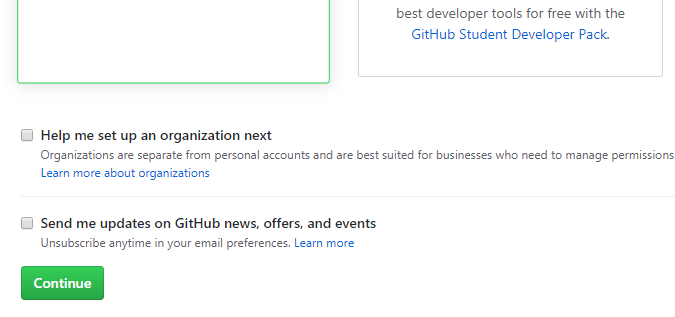
Шаг 3 . Выберите пропустить этот шаг на следующей странице или при желании заполните анкету.
Шаг 4 . Подтвердите свою новую учетную запись, выбрав ссылку Подтвердить адрес электронной почты в электронном письме, которое вы получили от GitHub.
Шаг 5 . Откройте страницу Создать новый репозиторий и заполните данные сайта, который вы хотите создать. Поле Имя репозитория будет видно в URL-адресе. Также не забудьте выбрать Общедоступный .
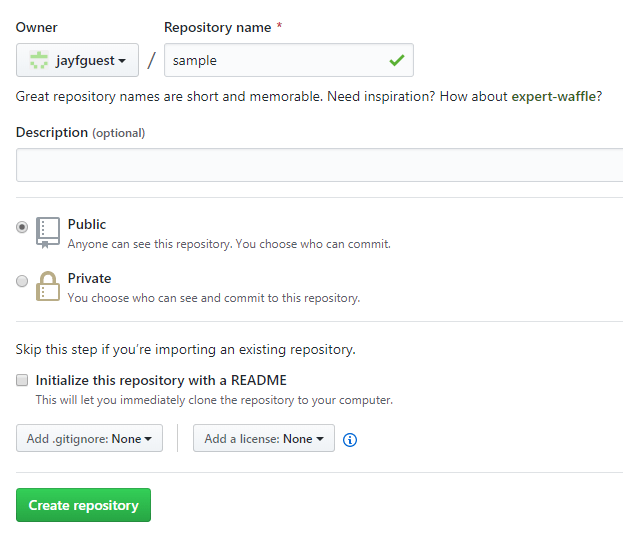
Шаг 6 . Выберите Создать репозиторий .
Шаг 7 . Выберите загрузка существующего файла , чтобы загрузить содержимое вашего веб-сайта.
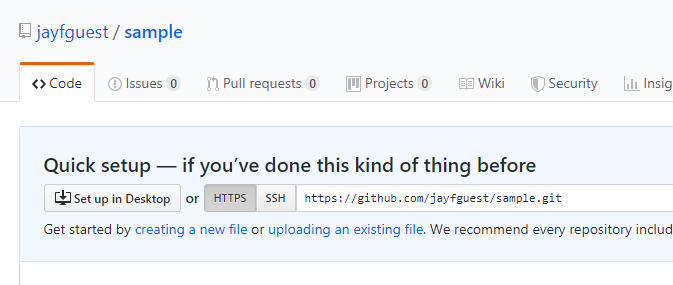
Шаг 8 . Перетащите на страницу файлы, которые хотите сформировать на веб-сайте, или нажмите выбрать файлы , чтобы найти их.
Примечание . Домашняя страница должна называться index.html .
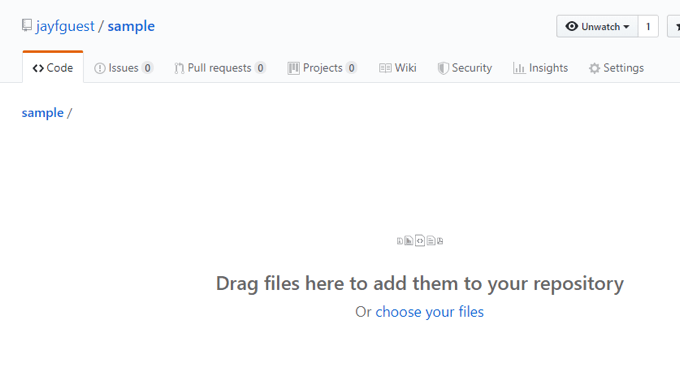
Шаг 9 . Выберите Зафиксировать изменения .
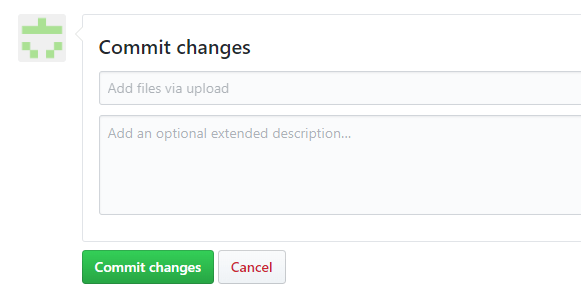
Шаг 10 . Перейдите в Настройки , прокрутите вниз до Страницы GitHub и измените Источник на главная ветка .
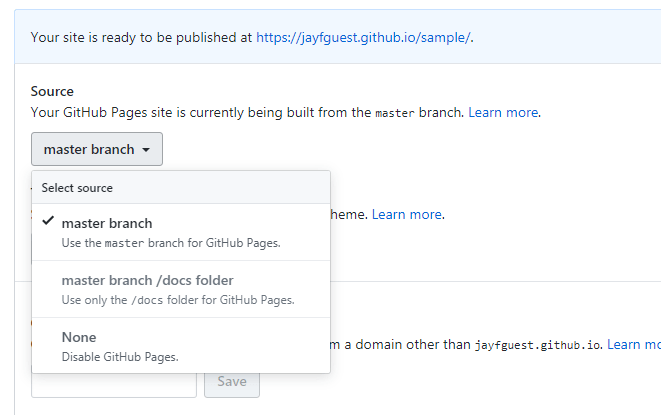
Обратите внимание на URL-адрес на скриншоте выше. Именно здесь будет URL-адрес вашей страницы GitHub после завершения последнего шага.
Если вам когда-нибудь понадобится внести изменения в свою веб-страницу, выберите ее из своего репозитория и используйте кнопку редактирования, чтобы запустить встроенный редактор. Чтобы изменения были опубликованы, вам всегда нужно будет зафиксировать изменения, как вы это делали выше на шаге 9.
Совет . Изучите 10 лучших советов, как максимально эффективно использовать GitHub.
Google Сайты
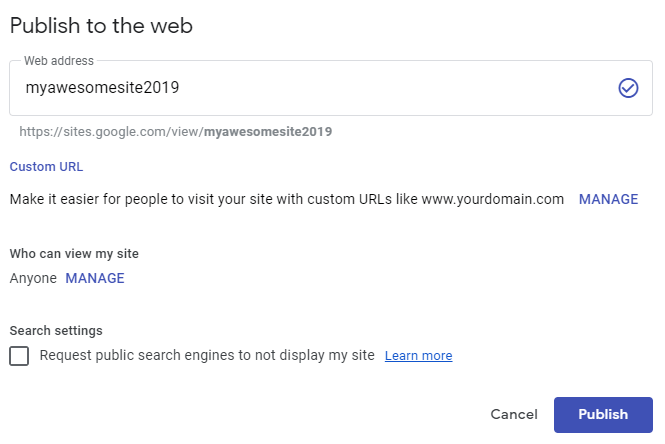
Еще один продукт от Google, который позволяет быстро создать веб-сайт, называется Google Sites. Он очень прост в использовании, поддерживает.перетаскиванием, подключается к вашей учетной записи Google Диска, поддерживает несколько страниц и в целом упрощает публикацию веб-контента.
Вы можете читайте все о том, как использовать Сайты Google, здесь..
HTML-паста
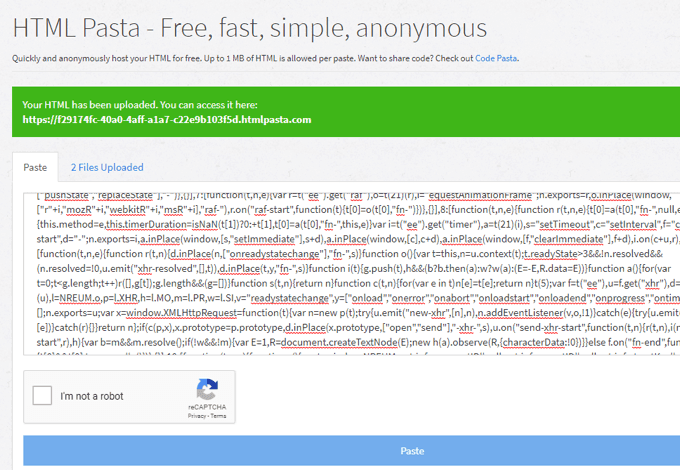
Если у вас очень маленький HTML-файл размером менее 1 МБ, вы можете использовать HTML Pasta.
Когда вы размещаете HTML-файл на этом сайте, вы не можете просмотреть его перед отправкой, у вас нет возможности удалить его после публикации, и вы не можете редактировать URL-адрес. Однако для размещения файла в сети вам не нужна учетная запись пользователя, поэтому он полностью анонимен, а это означает, что никто не сможет узнай, кто это опубликовал.
Все опубликованные страницы имеют такой вид:
https://<numbers and letters>.htmlpasta.com
Вот пример простых веб-страниц, созданных с помощью HTML Pasta.
.